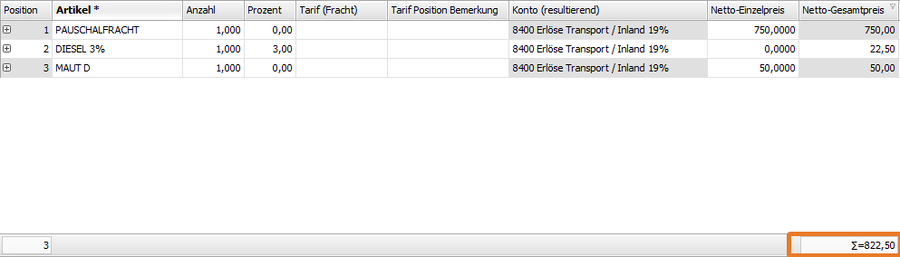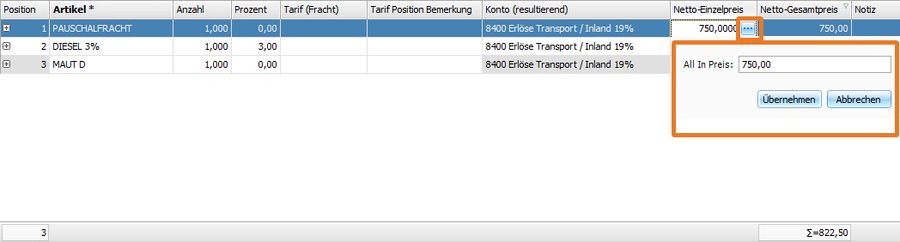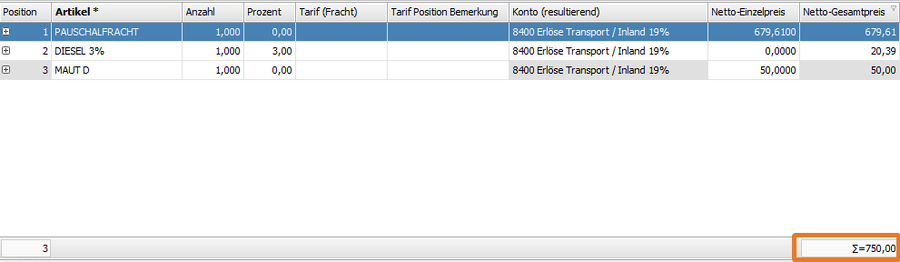Keine Bearbeitungszusammenfassung |
Keine Bearbeitungszusammenfassung Markierung: Quelltext-Bearbeitung 2017 |
||
| (Eine dazwischenliegende Version desselben Benutzers wird nicht angezeigt) | |||
| Zeile 3: | Zeile 3: | ||
{{Textbox|boxtype=success|header=|text=Der All In Preis kann auch in '''cs PLAN''' über: | {{Textbox|boxtype=success|header=|text=Der All In Preis kann auch in '''cs PLAN''' über: | ||
*die rechte Maustaste > Multidispo in dem sich öffnenden Fenster eingetragen werden. Der eingetragene All In Preis wird in jeden Fahrt-Abrechnungsblock eins zu eins eingetragen und nicht durch die Anzahl der Fahrten geteilt. Diese Funktion steht für Fahrten im Status Offen und im Status Disponiert zur Verfügung. | *die rechte Maustaste > '''Multidispo''' in dem sich öffnenden Fenster eingetragen werden. Der eingetragene All In Preis wird in jeden Fahrt-Abrechnungsblock eins zu eins eingetragen und nicht durch die Anzahl der Fahrten geteilt. Diese Funktion steht für Fahrten im Status "Offen" und im Status "Disponiert" zur Verfügung. | ||
*die rechte Maustaste > Kosten > All In Preis für Tour in dem sich öffnenden Fenster eingetragen werden. Hier legen Sie den Verteilungsschlüssel fest, wie der All In Preis auf alle Fahrten der Tour zu verteilen ist. Zudem kann ein abweichendes Zahlungsziel eingetragen werden.|icon=yes}} | *die rechte Maustaste > '''Kosten''' > All In Preis für Tour in dem sich öffnenden Fenster eingetragen werden. Hier legen Sie den Verteilungsschlüssel fest, wie der All In Preis auf alle Fahrten der Tour zu verteilen ist. Zudem kann ein abweichendes Zahlungsziel eingetragen werden.|icon=yes}} | ||
Vorraussetzungen: | Vorraussetzungen: | ||
| Zeile 13: | Zeile 13: | ||
** Artikel bei dem der „All in Preis“ eingegeben wird | ** Artikel bei dem der „All in Preis“ eingegeben wird | ||
** Artikel mit einem % Wert | ** Artikel mit einem % Wert | ||
* Alle weiteren Abrechnungsartikel (mit Tarif, mit festem Nettoeinzelpreis) bleiben '''unverändert''' erhalten. | * Alle weiteren Abrechnungsartikel (mit Tarif, mit festem Nettoeinzelpreis) bleiben '''unverändert''' erhalten.<br><br> | ||
<blockquote>'''Beispiel''': | <blockquote>'''Beispiel''': | ||
| Zeile 23: | Zeile 23: | ||
'''Funktion:''' | '''Funktion:''' | ||
* Abrechnungspositionen vorher: | * Abrechnungspositionen vorher:<br><br> | ||
[[Datei:All in Preise 1702468899687.png|900x900px]] | [[Datei:All in Preise 1702468899687.png|900x900px]]<br><br> | ||
* Klicken Sie im Abrechnungsartikel '''PAUSCHALFRACHT''' mit der Maus in das Feld '''Netto-Einzelpreis''' und rechts auf das erweiterte Auswahlzeichen.• Geben Sie in dem neuen Fenster '''All in Preis''' den gewünschten Gesamtbetrag ein und übernehmen Sie diesen durch einen Klick auf '''Übernehmen''' oder mit '''Enter'''. | * Klicken Sie im Abrechnungsartikel '''PAUSCHALFRACHT''' mit der Maus in das Feld '''Netto-Einzelpreis''' und rechts auf das erweiterte Auswahlzeichen.• Geben Sie in dem neuen Fenster '''All in Preis''' den gewünschten Gesamtbetrag ein und übernehmen Sie diesen durch einen Klick auf '''Übernehmen''' oder mit '''Enter'''.<br><br> | ||
[[Datei:All in Preise 1702468955961.png|900x900px]] | [[Datei:All in Preise 1702468955961.png|900x900px]] | ||
* Im Beispiel wird der Wert im Artikel '''PAUSCHALFRACHT''' und '''DIESEL 3 %''' automatisch so angepasst, dass der gewünschte Netto-Gesamtbetrag „750,00 Euro“ erzielt wird. Der Artikel '''MAUT D''' bleibt unverändert. | * Im Beispiel wird der Wert im Artikel '''PAUSCHALFRACHT''' und '''DIESEL 3 %''' automatisch so angepasst, dass der gewünschte Netto-Gesamtbetrag „750,00 Euro“ erzielt wird. Der Artikel '''MAUT D''' bleibt unverändert.<br><br> | ||
[[Datei:All in Preise 1702469069800.png|900x900px]] | [[Datei:All in Preise 1702469069800.png|900x900px]] | ||
Aktuelle Version vom 13. Dezember 2023, 12:08 Uhr
Mit Hilfe der Funktion „All in Preis“ wird für eine Abrechnung ein fixer Netto-Endbetrag vorgegeben. Diese Funktion kann in allen Abrechnungsblöcken genutzt werden (Auftragsvorlagen, Dispoplan, Fahrtabrechnung etc.)
Der All In Preis kann auch in cs PLAN über:
- die rechte Maustaste > Multidispo in dem sich öffnenden Fenster eingetragen werden. Der eingetragene All In Preis wird in jeden Fahrt-Abrechnungsblock eins zu eins eingetragen und nicht durch die Anzahl der Fahrten geteilt. Diese Funktion steht für Fahrten im Status "Offen" und im Status "Disponiert" zur Verfügung.
- die rechte Maustaste > Kosten > All In Preis für Tour in dem sich öffnenden Fenster eingetragen werden. Hier legen Sie den Verteilungsschlüssel fest, wie der All In Preis auf alle Fahrten der Tour zu verteilen ist. Zudem kann ein abweichendes Zahlungsziel eingetragen werden.
Vorraussetzungen:
- Der „All in Preis“ gilt nur einmalig für diese Abrechnung.
- Der „All in Preis“ wird über folgende Artikel errechnet:
- Artikel die unterhalb des Artikels stehen bei dem der „All in Preis“ eingegeben wir
- Artikel bei dem der „All in Preis“ eingegeben wird
- Artikel mit einem % Wert
- Alle weiteren Abrechnungsartikel (mit Tarif, mit festem Nettoeinzelpreis) bleiben unverändert erhalten.
Beispiel: Es wurde eine Frachtpauschale von 750,00 Euro netto „All in“ vereinbart. Der ursprüngliche Nettogesamtpreis beträgt 822,50 Euro netto.
Auftrag > Auftragsbearbeitung
Den entsprechenden Auftrag mit Doppelklick öffnen und in den Reiter Auftrag-Abrechnung wechseln.
Funktion:
- Abrechnungspositionen vorher:
- Klicken Sie im Abrechnungsartikel PAUSCHALFRACHT mit der Maus in das Feld Netto-Einzelpreis und rechts auf das erweiterte Auswahlzeichen.• Geben Sie in dem neuen Fenster All in Preis den gewünschten Gesamtbetrag ein und übernehmen Sie diesen durch einen Klick auf Übernehmen oder mit Enter.
- Im Beispiel wird der Wert im Artikel PAUSCHALFRACHT und DIESEL 3 % automatisch so angepasst, dass der gewünschte Netto-Gesamtbetrag „750,00 Euro“ erzielt wird. Der Artikel MAUT D bleibt unverändert.